Introduzione
In questo documento viene descritto come distribuire gli oggetti di personalizzazione delle icone di Cisco Secure Client utilizzando Cisco Secure Firewall gestito da FMC.
Prerequisiti
Requisiti
Cisco raccomanda la conoscenza dei seguenti argomenti:
- Cisco Secure Firewall Management Center (FMC)
- Cisco Secure Firewall (CSF)
- Cisco Secure Client (CSC)
Componenti usati
Le informazioni fornite in questo documento si basano sulle seguenti versioni software e hardware:
- Cisco Secure Firewall Management Center Virtual Appliance versione 7.4.1
- Cisco Secure Firewall Virtual Appliance versione 7.4.1
- Cisco Secure Client versione 5.1.4.74
Le informazioni discusse in questo documento fanno riferimento a dispositivi usati in uno specifico ambiente di emulazione. Su tutti i dispositivi menzionati nel documento la configurazione è stata ripristinata ai valori predefiniti. Se la rete è operativa, valutare attentamente eventuali conseguenze derivanti dall'uso dei comandi.
Premesse
A partire dalla versione 7.4.1 di FMC, è ora possibile distribuire oggetti di personalizzazione dell'interfaccia utente Secure Client per Windows e Linux. Ciò consente a un'azienda di distribuire i logo ai propri utenti per sostituire il tema predefinito Secure Client esistente per crearne uno in base alle proprie esigenze.
In questa guida viene visualizzata una distribuzione di personalizzazione di base per modificare la schermata principale, i logo delle finestre di dialogo e degli avvisi popup, nonché l'icona della barra delle applicazioni. Questo simbolo viene utilizzato nella guida per personalizzare le icone Secure Client originali:

Consultare la tabella per le specifiche di ciascun elemento trattato in questa guida.
Per ulteriori opzioni di personalizzazione, consultare la Cisco Secure Client Administrator Guide.
Configurazione
Configurazioni
In questo documento si presume che l'utente disponga già di una configurazione VPN ad accesso remoto funzionante.
1. Nel FMC, passare a Dispositivi > Accesso remoto, fare clic sul pulsante Modifica nel criterio di accesso remoto in cui si desidera distribuire gli oggetti di personalizzazione e passare alla scheda Avanzate.
2. Fare clic sulla scheda Secure Client Customization per espanderla e fare clic su Icone e immagini.
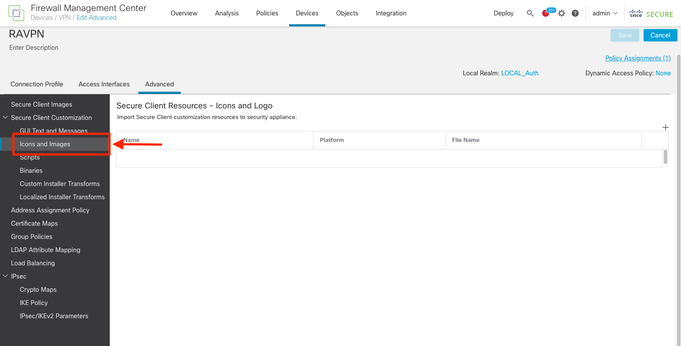
3. Fare clic sul pulsante + per aggiungere un nuovo oggetto di personalizzazione:
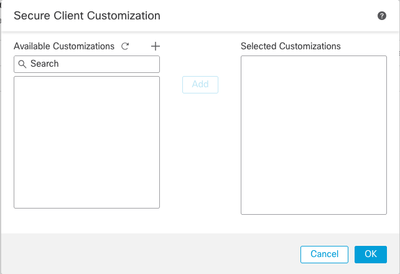
4. In questo menu, fare clic sul pulsante + per aggiungere un nuovo file di personalizzazione.
5. Definire il file CSC da utilizzare come logo della schermata principale

Nota: il nome e l'estensione del file caricato devono corrispondere al nome e all'estensione del file che si desidera personalizzare. Per un elenco dei nomi di file disponibili da personalizzare, consultare la Cisco Secure Client Administrator Guide.
- Nome: MainScreenLogo
- Nome file: vpn_logo_72.png
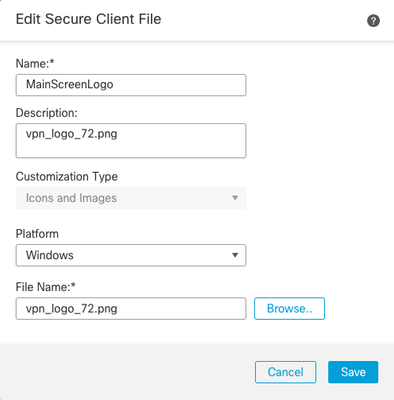
6. Creare i file di personalizzazione rimanenti per il logo della finestra di dialogo Informazioni su, il logo dell'avviso popup e l'icona della barra delle applicazioni.
- Nome: Informazioni su Logo
- Nome file: app_logo.png
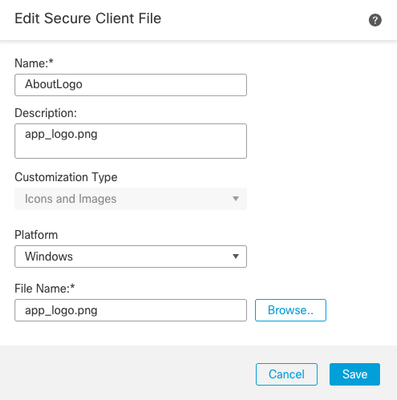
- Nome: ToastLogo
- Nome file: toast_vpn_info.png
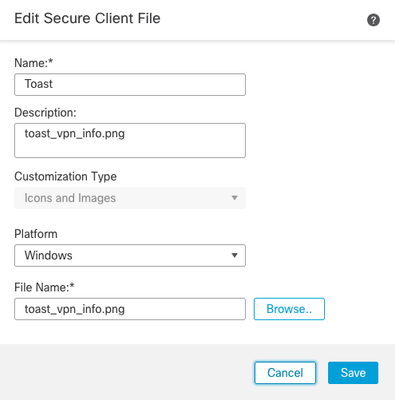
- Nome: TaskBarIcon
- Nome file: neutral.ico
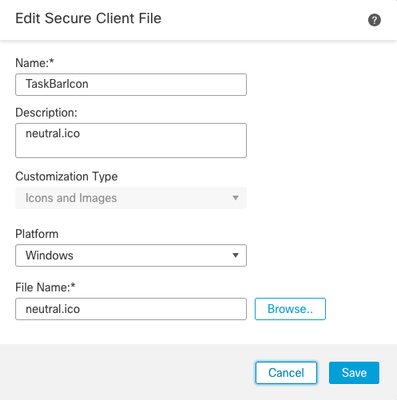
7. Selezionare gli oggetti di personalizzazione appena creati e fare clic su Aggiungi per spostarli nella colonna Personalizzazioni selezionate.
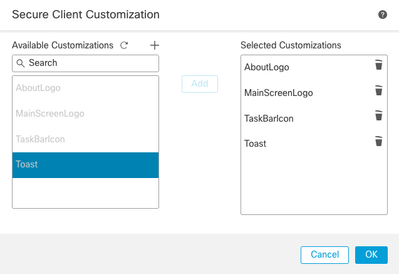
8. Fare clic su OK, quindi su Salva e distribuisci la configurazione.
Cisco Secure Client deve connettersi all'headend per consentire la distribuzione all'utente degli oggetti di personalizzazione. Gli oggetti di personalizzazione non vengono sempre riflessi fino al riavvio di CSC.
Verifica
Per verificare se la configurazione è stata applicata correttamente, è possibile utilizzare la CLI di CSF.
firepower# show import webvpn AnyConnect-customization
OEM resources for AnyConnect client:
win/resource/app_logo.png
win/resource/neutral.ico
win/resource/toast_vpn_info.png
win/resource/vpn_logo_72.png
Per verificare che le immagini siano state scaricate in un client, è possibile controllare questa cartella anche nei client Windows.
%PROGRAMFILES(x86)%\Cisco\Cisco Secure Client\UI\res
Di seguito sono riportati i risultati della distribuzione degli oggetti di personalizzazione da questa guida:
- Nome file: vpn_logo_72.png
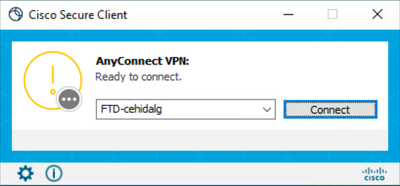
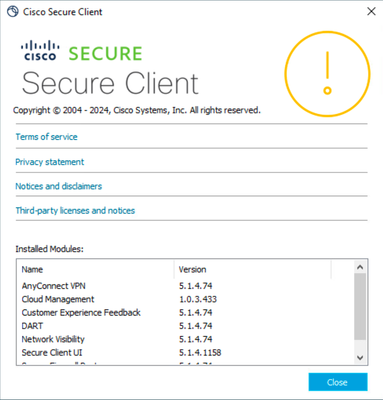
- Nome file: toast_vpn_info.png

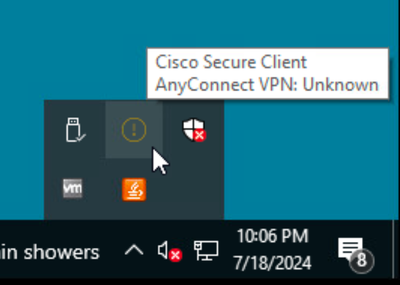
Risoluzione dei problemi
- Riavviare l'applicazione Secure Client per rendere effettive le modifiche.
- Se la personalizzazione non viene visualizzata nell'applicazione Cisco Secure Client, verificare che il file sia stato applicato in questo percorso.
%PROGRAMFILES(x86)%\Cisco\Cisco Secure Client\UI\res
- Confermare che il file nell'oggetto di personalizzazione corrisponda al nome del file da modificare

 Feedback
Feedback